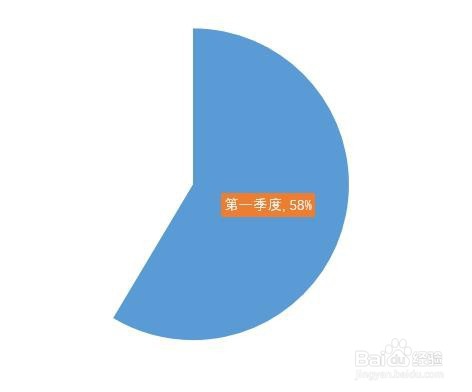1、首先打开PPT文档,新建幻灯片,示例如下

2、点击【插入】【图表】,在【图表】窗口选择【饼图】、选择样式并确认,如下所示

3、编辑图表数据,如下所示
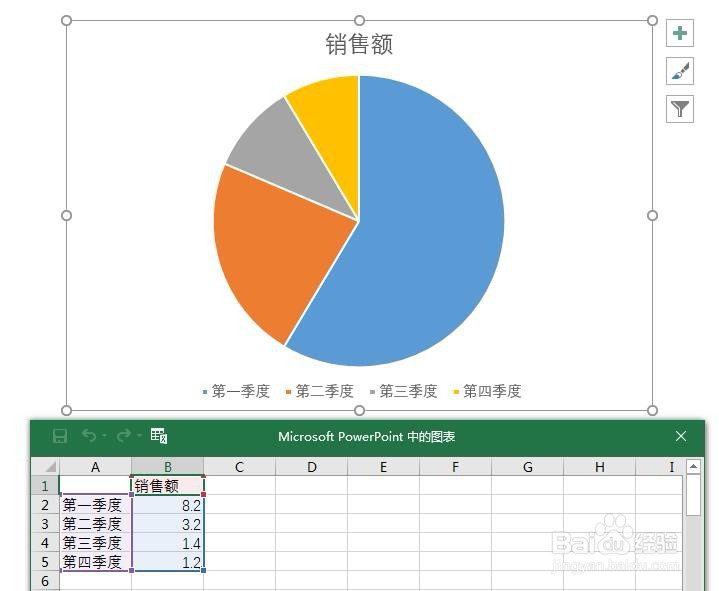
4、接下来操作怎么做成扇形?主要是隐藏不必要的元玟姑岭箫素选中饼图数据系列,鼠标右击选择【设置数据系列格式】,如下所示
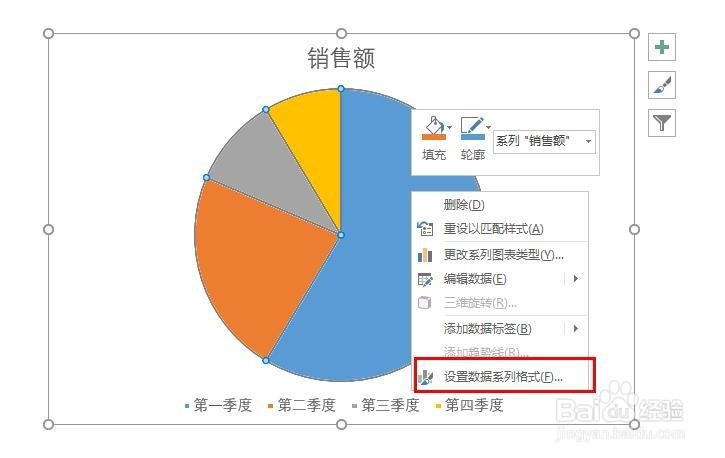
5、在【设置数据系列格式】中,填充为 :无线条,如下所示

6、然后再选中饼图的某个数据系列,【设置数据点格式】中填充为:无填充,如下所示,依鸱远忡绑次隐藏不需要的数据系列即可得到初步扇形
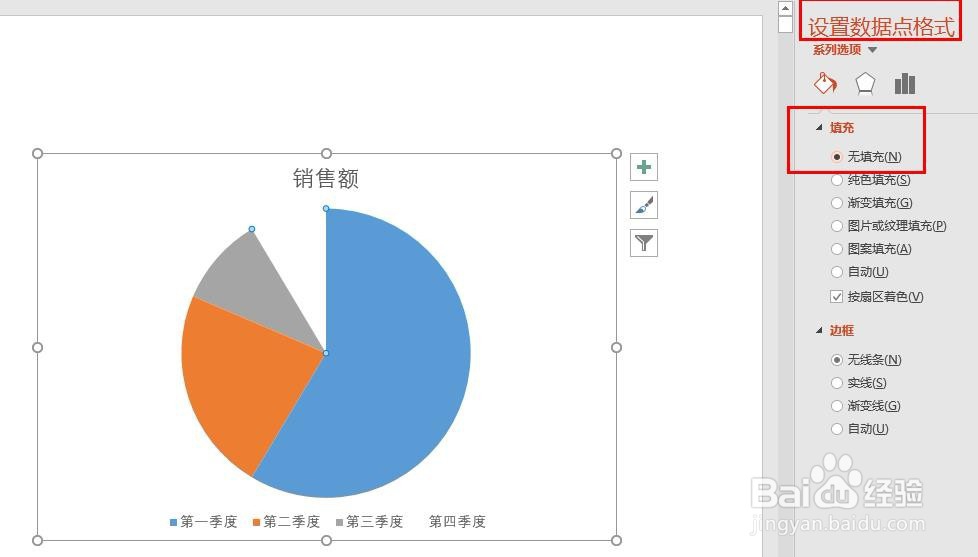

7、再对图表展示的元素进行处理选中饼图,点击右上角的+号可隐藏或显示元素,如下所示

8、扇形的数据标签显莲镘拎扇示出来了,但是其他隐藏的数据系列数据标签也出来了呀可依次选中某个数据标签,右击选择【设置数据标签格式】进行设置,取消勾选数据标签即可,如下所示

9、最终初步话的扇形图表如下所示,有需要还可在优化的,这里只是简单说明如何做出扇形图表